windows 08R2 共享服务器迁移方案
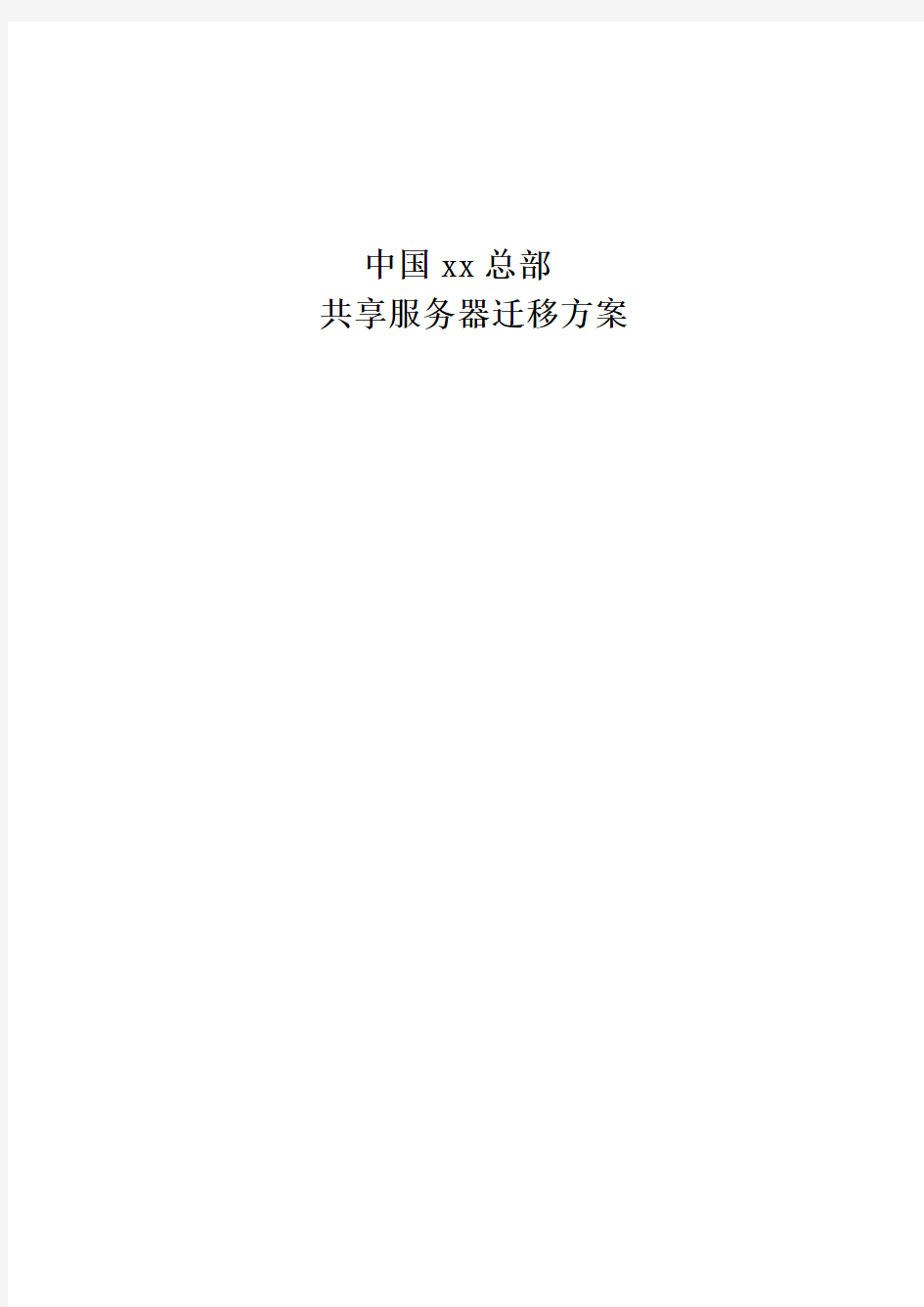
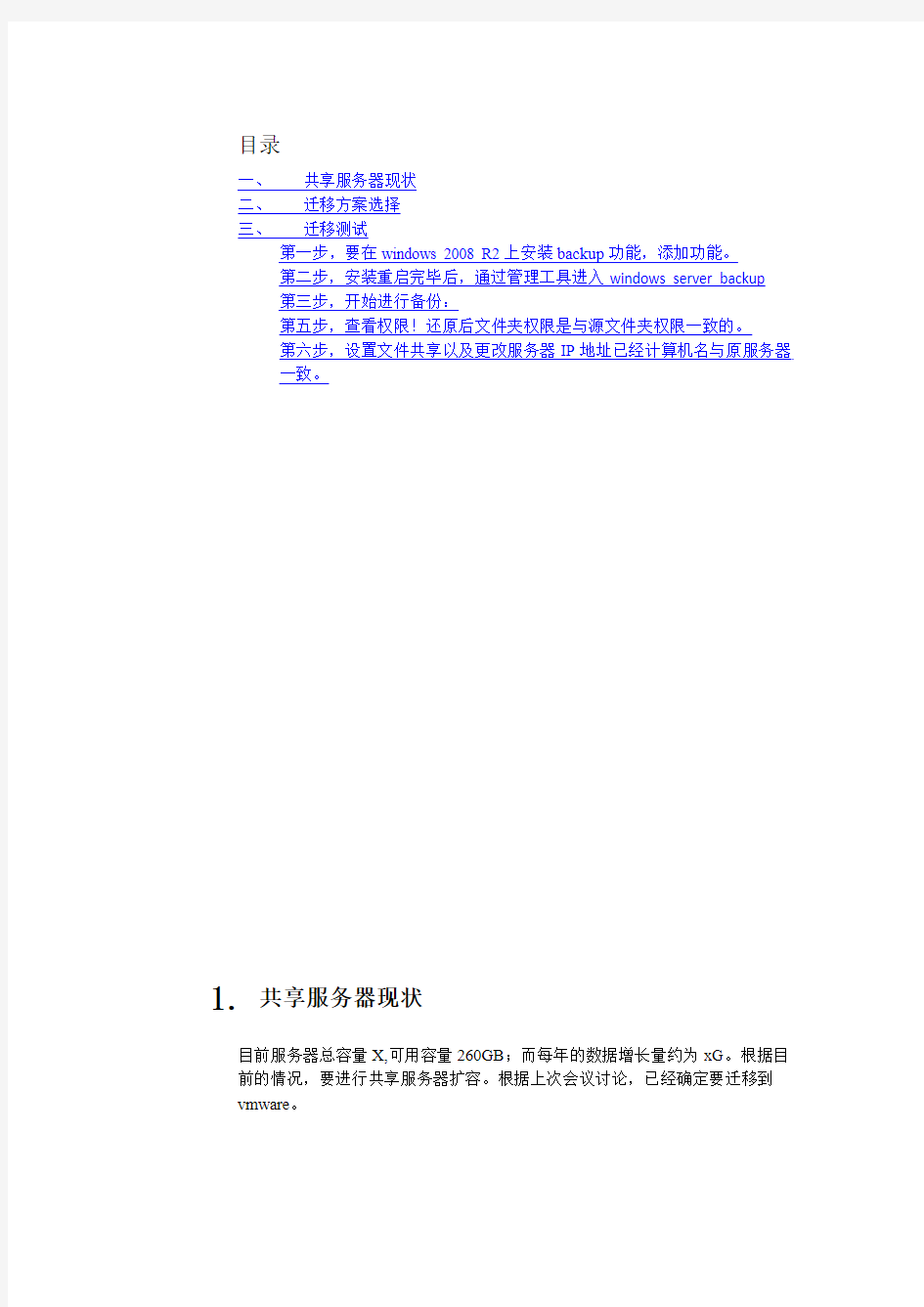
中国xx总部
共享服务器迁移方案
目录
一、共享服务器现状
二、迁移方案选择
三、迁移测试
第一步,要在windows 2008 R2上安装backup功能,添加功能。
第二步,安装重启完毕后,通过管理工具进入windows server backup
第三步,开始进行备份:
第五步,查看权限!还原后文件夹权限是与源文件夹权限一致的。
第六步,设置文件共享以及更改服务器IP地址已经计算机名与原服务器
一致。
1.共享服务器现状
目前服务器总容量X,可用容量260GB;而每年的数据增长量约为xG。根据目前的情况,要进行共享服务器扩容。根据上次会议讨论,已经确定要迁移到vmware。
1.迁移方案选择
根据实际情况测试最终选择用windows server backup管理工具实现共享服务器带权限的迁
移。
2.迁移测试
第一步,要在windows 2008 R2上安装backup功能,添加功能。
第二步,安装重启完毕后,通过管理工具进入windows server backup
第三步,开始进行备份:
1、点击一次性备份。
2、选择其他选项,下一步
3、如果不是备份整机的话,选择自定义备份。
4、添加要备份的文件夹
5、选择要放备份文件的位置,可以选择本机或者远程
6、远程备份路径,共享路径
7、点击备份,备份开始
8、备份进度
第四步,恢复:
1、登陆到要回复的机器上,10.68.1.32,打开windows server backup,这里要注意一点,备份产生的文件夹WindowsImageBackup,要把他剪贴到恢复盘的根目录下。
2、选择在其他位置存储备份
3、选择本地驱动器
4、选择备份文件存放的盘符
5、找到备份任务
6、选择备份日期,想恢复哪天的
7、文件集备份。
8、选择要恢复的内容。
9、选择要恢复的位置
10、开始恢复
11、恢复成功
第五步,查看权限!还原后文件夹权限是与源文件夹权限一致的。
系统云迁移方案
1.1.1.1.1迁移方案总体思路 中心系统迁移是一个整体系统工程。迁移必须保证用户系统建设的相关要求,在迁移方案设计中,我们重点考虑几个问题。 保障业务中断停机时间最小化 业务中断对于用户无论是运行环境还是测试环境均存在较大的恢复风险,这样的风险特别对于时间敏感型数据和数据完整性业务都是不可以接受的。我们基于这样的要求,考虑到如何将停机时间最小,能否实现0停机的建设目标? 1、对于服务器操作系统而言,我们可以采用P2V的方式,利用操作系统的V olume Shadow Copy卷影副本复制服务作为基础,来实现在旧系统环境下的系统无修改,无停机的情况下,将数据和应用软件、操作系统环境、系统环境变量等全部以“快照”形式迁移到新服务器中。由此实现服务器环境的整体迁移。 2、对于应用中间件和其他应用服务器来说,我们可以基于应用服务器的动态业务扩展集群方式,来实现服务器不停机环境下的增加业务节点操作,这样可以实现应用服务器“热添加”到新环境中的故障转移/负载均衡集群系统中,在部分应用服务中我们可以使用session会话复制来实现旧系统的全局环境变量和会话请求状态也迁移到新环境中来。考虑到会话复制和状态的快速实时,我们可以采用会话内存复制,考虑到会话复制和状态的安全性,我们可以采用会话数据库复制管理。 3、对于数据库而言,我们可以基于数据库本身自带的数据库镜像技术、数据库日志传递技术来实现各自的分库、迁移库的构建,数据库镜像技术可以让我们不但保证数据库迁移的不停机,而且还可以保证万一迁移中出现停机故障也不影响源数据库,而日志传递技术构建的迁移可以保证系统数据库迁移以异步方式进行,这样可以让我们的系统环境在网络出现故障的情况依然可以进行迁移任务窗口的正常工作。 业务切割时间节点优化 针对现有系统需要对外提供服务的应用,需要通过对用户历史应用进行分析,选择最优的的切割时间节点,并提切割期间的备份链路、人工受理手段。
数据迁移技术方案
数据迁移方案 N8000到AS13000 广东XX信息技术有限2015年7月
1. 系统拓扑图 成果数据存储系统拓扑图 千兆以太网光纤线路万兆以太网光纤线路 中间服务器 千兆以太网线路 2. 需求分析 新增设备:2台AS13000-NAS 、1台NAS 网关和1套DPS 备份系统通过光纤跳线连接万兆交换机,中间服务器和华赛N8000通过6类网线连接万兆交换机,最低达到千兆交换的物理基础架构。其中1台AS13000-NAS 作为成果数据存储,通过NAS 网关对外提供存储服务,另一台通过DPS 备份软件实现数据备份。 华赛N8000存储数据有40TB ,包括各种大小文件、压缩包,需安全迁移到AS13000,实现数据的备份和共享。数据迁移是敏感性动作,必须保证迁移数据的完整性、可用性,一致性。 华赛N8000已发生硬件故障,须尽快完成数据迁移工作。
3.数据迁移方案 本次数据迁移的目标是在最少存储中断服务时间内完成数据在两个存储设备之间快速有序迁移,并保证数据的完整性、可用性,一致性。 我们在本方案中建议以下2种方式实现存储设备之间的数据迁移: ●文件复制 ?通过全备份、增量备份实现数据迁移 ?实现方式简单,迁移成本较低 ?需要较长的存储中断服务时间 ●备份软件迁移 ?通过建立选择备份的模式运行实现数据自动复制,实现数据迁移 ?支持异构平台 ?需要第三方备份工具支持,成本较高 3.1.文件复制 该方法是通过中间服务器的指令在2个存储设备之间复制数据,数据迁移实现方式简单,不需要对源数据进行设置变更,不影响源数据的正常运行;但该方式迁移数据需要较长的迁移周期,同时需要安排一定的存储中断服务时间,以保证数据的完整迁移。 该方法不适用于增量数据迁移,增量数据需另配存储或在存储中临时划LUN替用,迁移完原数据后再迁移增量数据。 3.2.备份软件迁移 该方法通过安装的备份软件实现2个存储设备之间数据备份,向导指引你进行文件的备份与恢复,支持任务排程,进行备份时可以根据文件类型有选择的进行备份,备份文件可以压缩为ZIP文件进行存放,以节省空间,并且可以通过压缩密码保护您的文件。整个迁移过程都是可控的,原有存储环境保留,避免了迁移过程中的数据损失,保证了系统的平稳过渡。
2008R2迁移文件服务器
2008R2 Windows 7管理系列四:迁移服务器 随着公司规模的扩大,NS1已经不能满足公司日益增加的文件共享需要。于是采购了一台新主机至强5500,2G内存,千兆网卡,2TB硬盘互相备份。 首先将机器安装windows server 2008 SP2,本例没有安装2008R2,给大家看看有什么不同的,并且将NS1上的共享完美迁移到新的文件服务器上,安全权限不丢。 其实最好的做法是将新机器加入网域,然后将旧的ns1上的存放共享文件夹的硬盘拆下来,安装到新机器上即可。安全权限都还在,只是共享权限需要重新配置而已。 但是大多数公司服务器都是做了raid,不可能拆硬盘到新机器上,所以我们只能做迁移。微软提供了一个工具Microsoft File Server Migration Toolkit 目前已经更新到1.2了,在2003的时代还是1.0呢,可以从微软官网下载英文版的1.2,本工具分为64位和86位,大家自行根据需要来下载。 本篇分为1安装fsmt工具和2迁移文件服务器3验证迁移后的共享。 特别说明:本工具是在新机器上安装,也就是要迁移到的目的地上安装,本例为在新机器file上安装。 本例因为扩大的网络,增加了新服务器FILE。
1. 安装fsmt 从微软官方网站找到fsmt下载链接,单击download。 出现版本选择,根据自己待转移的那台机器的版本来单击右边的download 来下载。 下载完成的如图,32位和64位都下了。
双击相应版本的程序,单击next下一步 同意协议并下一步
输入用户信息并下一步 标准安装和自定义安装
服务器和应用系统迁移方案
服务器和应用系统迁移 方案 TYYGROUP system office room 【TYYUA16H-TYY-TYYYUA8Q8-
服务器和应用系统迁移方案一、迁移方案总体思路 新旧系统的迁移是一个整体系统工程。迁移必须保证用户系统建设的相关要求,在迁移过程中,我们需要重点考虑几个问题: 1、数据迁移如何保障“业务中断停机时间”。业务中断对于用户无论是运行环境还是测试环境均存在较大的恢复风险,这样的风险特别是对于时间敏感型数据还是对于数据完整性业务都是不可以接受的。我们基于这样的要求,考虑到如何将停机时间最小,能否实现0停机的建设目标? i.对于服务器操作系统而言,我们可以采用P2V的方式,利用操作系统的VolumeShadowCopy卷影副本复制服务作为基础,来实现在旧系统环境下的系统无修改,无停机的情况下,将数据和应用软件、操作系统环境、系统环境变量等全部以“快照”形式迁移到新服务器中。由此实现服务器环境的整体迁移。 ii.对于应用IIS和其他应用服务器来说,我们可以基于应用服务器的动态业务扩展集群方式,来实现服务器不停机环境下的增加业务节点操作,这样可以实现应用服务器“热添加”到新环境中的故障转移/负载均衡集群系统中,在部分应用服务中我们可以使用session会话复制来实现旧系统的全局环境变量和会话请求状态也迁移到新环境中来。考虑到会话复制和状态的快速实时,我们可以采用会话内存复制,考虑到会话复制和状态的安全性,我们可以采用会话数据库复制管理。 iii.对于数据库而言,我们可以基于数据库本身自带的数据库镜像技术、数据库日志传递技术来实现各自的分库、迁移库的构建,数据库镜像技术可以让我们不但保证数据库迁移的不停机,而且还可以保证万一迁移中出现停机故障也不影响源数据库,而日志传递技术构建的迁移可以保证系统数据库迁移以异步方式进行,这样可以让我们的系统环境在网络出现故障的情况依然可以进行迁移任务窗口的正常工作。 2、迁移涉及到的除了应用、实例、数据库的操作以外,还涉及到迁移前规划、迁移后测试的完整性测试。这些测试包括但不限于数据一致性测试、数据完整性测试、应用会话状态完整性测试、连接中断测试、数据恢复测试。只有这样才能保证迁移的安全性和有效性。
Domino数据迁移解决方案
协同应用平台Domino数据迁移解决方案
Lotus Domino/Notes简介 Domino数据库结构模式: 1.Lotus Domino是先进的文档数据库,广泛应用于办公自动化、工作流控制、协同工作环境等方面, Domino的一个主要技术是信息检索技术,包括全文检索、关键字查询、视图和文件夹等多种方式。2.文档型数据库与关系型数据库的区别与联系 区别:非结构化数据与结构化数据。 联系:数据库对象类比表。 3.Domino系统的主要组件有Domino服务器、Adminstrator、Designer和Notes客户端。 Domino服务器集企业级电子邮件、分布式文档数据库与快速应用开发与一体。 Adminstrator是管理服务器的软件,用于监控、管理和性能优化。 Designer是应用程序开发软件。 Notes是工作站端软件,集成了邮件、日历、WEB浏览和信息管理。 4.Domino数据库结构由表单、域、文档、视图及其他显示部分组成。
表单:用于创建表单外观和功能的组件。 域:是构成表单的重要元素,用以数据录入、存放和显示。 文档:存储信息的主要形式,相当于关系型数据库的行记录。 视图:是文档的现实窗口,可加条件。 OA的迁移模块简介 【项目名称】×××××政府 【公文】 公文管理主要是国家行政机关、企事业单位在行政管理过程中形成的具有法定效力和规范体式的文书,是依法行政和进行公务活动的重要工具。 本模块主要实现发文、收文、文件送审签的网上自动流转,从而提供了更加规范化、制度化、科学化、流程化的办理方式,简化了纸质办理方式的繁琐性,使工作效率得到了大大的提高。因此公文历史数据的查阅和复用频率很高。 【政务信息】 OA政务信息模块是信息的一个重要门类,是政务活动中反映政务工作及其相关事物的情报、情况、资料、数据、图表、文字材料和音像材料等的总称。 【项目名称】××××××集团 【集团公司发文】参看【公文】 Domino数据迁移具体技术实现方案 Domino数据源搜索提供两种方法: 一、使用Domino因特网ORB间协议DIIOP访问
Windows文件服务器的数据迁移到ReadyNAS
Windows文件服务器的数据迁移到 ReadyNAS NETGEAR中国区客户服务部技术支持工程师王旋 2008-7-18
目录 一、用户需求: (3) 二、迁移过程中的安全(权限)问题 (3) 三、解决方案 (4) 1、适用范围 (4) 2、在原文件服务器上,将目标(ReadyNAS)的共享映射为自己的 网络驱动器 (4) 3、为了保持原文件服务器上数据的权限,使用Windows 命令 xcopy (5)
一、用户需求: 用户计划用ReadyNAS替换原来的Windows服务器,原来的Windows服务器共享了大量的目录,每个目录的安全访问权限不同,购买回ReadyNAS设备后,有没有办法将Windows上的所有文件平滑移动到ReadyNAS上而不需要重新对每个目录定义它的访问权限,每个被移动到ReadyNAS上的文件目录都可以保持原来的安全访问权限? 二、迁移过程中的安全(权限)问题 通过网络复制数据,无论目标是ReadyNAS或Windows服务器,Windows 不能保持原有权限。示例: 原文件服务器上文件/文件夹的权限,如下图: 无论是复制/粘贴,或是拖拽。通过网络复制数据,无论目标是ReadyNAS 或Windows服务器,Windows不能保持原有权限。如下图:
三、解决方案 1、适用范围 此解决方案适用基于Windows AD(活动目录)的文件服务器上的数据迁移到ReadyNAS NV+/1100/Pro。 2、在原文件服务器上,将目标(ReadyNAS)的共享映射为自己的网络驱动器 方法1:命令 net use 盘符 \\ IP\共享名,例如:net use n: \\192.168.1.35\backup 方法2:映射网络驱动器,如下图:
数据迁移方案
数据迁移方案 作者:Han.Xue 信息系统数据迁移需要考虑的因素很多,比如操作系统类别、数据库类型、版本、数据结构、数据规模、最小允许宕机时间等等。 对于本项目,假定满足下列条件: 1、操作系统一致 2、数据库类型一致,均为Microsoft SQL Server 3、数据库版本均为SQL Server 2000 现存在两种数据迁移的考虑,第一种是新旧数据库系统采用相同数据结构存储,第二种是新旧数据库系统采用不同数据结构存储。下面分别详细说明。 一、不同数据结构的数据升迁 新系统建设完成后,需要对旧系统中数据进行升迁。对于从旧系统中升迁历史数据,需要首先建立旧系统历史数据与新系统数据结构的对应关系,并根据对应关系建立数据逻辑视图。然后使用导入导出工具将历史数据一次性导入到新系统中。数据升迁工作需要遵循以下原则: 1.数据项长度不一致的处理 对于新系统与旧系统的数据项长度不一致的,为了防止数据丢失,应以数据项较长的为准。 2.代码标准不一致的处理 对于新系统与旧系统的同一数据项,而代码标准不一致的,需要
建立代码对照表交由用户审定后再进行升迁。 3.数据采集方式不一致的处理 旧系统为代码输入项目,新系统为手工录入项目的,数据升迁时直接将含义升迁至新系统中。旧系统为手工录入项目,新系统为代码输入项目的,数据升迁时应将数据导入临时表中,由用户确认这些数据的新代码后再导入正式库。 4.增减数据项目的处理 新系统中新增的数据项目,如果为关键非空项,在数据升迁时需要由用户指定默认值或者数据生成算法。旧系统有而新系统已取消的数据项目,原则上升迁至该记录的备注字段。对于没有备注项目的,需要与用户协商是否需要继续保留。 5.历史数据归档的处理 这种数据交换模式为大量、批量、一次性执行的工作。此项工作要求需要支持异常终断后继续,并且在完成数据升迁后,需要出具数据升迁报告交由用户审核确认。如果数据升迁工作顺利完成,原有一期系统数据在备份并刻录光盘后,将不再保留。 6.完成此项工作提交的文档: 1)数据升迁报告 2)新旧系统代码项对照关系备忘录 3)新版系统中取消数据对象、数据项备忘录 4)新版系统由于历史数据升迁工作要求数据结构修订备忘录 5)历史数据清理工作备忘录
如何把旧的DOMINO服务器里的数据全部迁移新的服务器上
如何把旧的DOMINO服务器里的数据全部迁移到新的服务器上? ★方法一: 基本思想是:在新的机器上安装相同版本的Domino服务器,但是不要配置它,然后,从旧的机器上把数据目录和ini文件移植上去。 1. 首先,要取得现在正在运行的Domino服务器的安装介质。如果原有Domino服务器的版本低于现有Domino服务器的安装介质的版本,例如,原来运行的Domino服务器是R5.05,而我们的Domino服务器的安装介质的版本是R5.07,那么,我们需要先把现在运行的Domino 服务器从R5.05升级到R5.07。 注意:应该尽量避免在升级服务器之前移动它,因为只有这样才能在遇到问题的时候,分辨出问题是否是由于升级引起的。 2. 如果服务器是Notes网络域中众多的服务器中的一台,一定先要与其它服务器进行Domino目录(names.nsf)的复制,以保证数据是最新的。 3. 禁止到此台旧服务器的复制和访问。从Notes客户端的复制和访问可以通过关闭Domino 服务器来停止。 4. 为旧服务器做全备份。 5. 在新的硬件服务器上安装Domino,但一定不要配置它。 6. 从旧的服务器上拷贝数据目录和notes.ini文件到新的服务器上,替代在安装新的Domino 时产生的数据目录和notes.ini文件。(如果在Domino服务器上安装了第三方的软件,需要单独从程序目录下拷贝这些dll文件,但是最好的方法还是重新安装第三方的软件。) 7. 如果在新的机器上的数据目录的路径和旧的不同,需要修改在notes.ini的文件中的directory= 行的内容,以定义在新机器上的正确的数据目录的位置。 8. 从网络上断开旧的机器。 9. 修改DNS,设置服务器名为新的服务器的IP地址(NT服务器的名字不需要与旧的机器的名字相同。) 注意:如果使用了NetBIOS作为名字解析,需要清除NetBIOS的缓存,否则,其它的机器将不能够找到新的机器。 10. 启动新的服务器,测试Notes和DNS的工作是否正常。 11. 为新服务器做全备份。 12. 如果需要在网络上重新连接旧的机器,一定要确保已经废弃了早先安装的Domino服务器,从而保证不会与新的服务器产生冲突。 13. 现在,Domino服务器已经可以在新的机器上正常的运行了,而不会对原有的用户产生。
数据迁移技术方案
数据迁移方案 N 8000到A S13000 广东XX信息技术有限 2015年7月 1. 系统拓扑图 成果数据存储系统拓扑图 千兆以太网光纤线路万兆以太网光纤线路 千兆以太网线路 2. 需求分析 新增设备:2台AS13000—NAS 、1台NAS 网关与1套DPS 备份系统通过光纤跳线连接万兆交换机,中间服务器与华赛N8000通过6类网线连接万兆交换机,最低达到千兆交换得物理基础架构。其中1台AS 13000—NAS 作为成果数据存储,通过NAS 网关对外提供存储服务,另一台通过DPS 备份软件实现数据备份。 华赛N8000存储数据有40TB,包括各种大小文件、压缩包,需安全迁移到AS 130
00,实现数据得备份与共享、数据迁移就是敏感性动作,必须保证迁移数据得完整性、可用性,一致性、 华赛N8000已发生硬件故障,须尽快完成数据迁移工作。 3.数据迁移方案 本次数据迁移得目标就是在最少存储中断服务时间内完成数据在两个存储设备之间快速有序迁移,并保证数据得完整性、可用性,一致性。 我们在本方案中建议以下2种方式实现存储设备之间得数据迁移: ●文件复制 ?通过全备份、增量备份实现数据迁移 ?实现方式简单,迁移成本较低 ?需要较长得存储中断服务时间 ●备份软件迁移 ?通过建立选择备份得模式运行实现数据自动复制,实现数据迁移 ?支持异构平台 ?需要第三方备份工具支持,成本较高 3.1.文件复制 该方法就是通过中间服务器得指令在2个存储设备之间复制数据,数据迁移实现方式简单,不需要对源数据进行设置变更,不影响源数据得正常运行;但该方式迁移数据需要较长得迁移周期,同时需要安排一定得存储中断服务时间,以保证数据得完整迁移。 该方法不适用于增量数据迁移,增量数据需另配存储或在存储中临时划LUN替用,迁移完原数据后再迁移增量数据。 3.2.备份软件迁移 该方法通过安装得备份软件实现2个存储设备之间数据备份,向导指引您进行文件得备份与恢复,支持任务排程,进行备份时可以根据文件类型有选择得进行
Windows 2003迁移共享文件到Windows 2012
Windows 2003迁移共享文件到Windows 2012 2018年7月12日 9:39 在Fileserver-New运行如下命令: 特别申明:这一步是核心命令,以上所有参数都建议照搬我的!每个命令我下面有描述 若名字带空格,全部加“” ,例子:“//fileserver-old/temp share” d:\:即destination(目标) /E : 文件夹、子文件夹、空文件夹
/ZB : 使用可重新启动模式;如果拒绝访问,请使用备份模式。 /COPYALL : 复制所有文件信息(等同于 /COPY:DATSOU)。 /LOG:d:\robocopylog.txt :在D盘生成robocopy的日志 /R:3 /W:3 :默认失败重试次数和重试间间隔时间。默认1W次,必须改小 复制完成后,检查每个目录的NTFS权限,正常情况下会包含NTFS权限一起复制过来 迁移文件权限: 在 Windows Server 2003 (源服务器上)打开注册表编辑器,转到如下键值: HKEY_LOCAL_MACHINE>SYSTEM>CurrentControlSet>Services>LanmanServer>Shar es 右键点击Export 导入注册表键值并将其复制到WindowsServer2012(目标服务器上),在 Windows Server 2012 R2服务器上右键点击注册表文件选择Merge 重启新的文件服务器,重启后可以看到文件共享的权限已经生效了
注意:如果新的文件服务器与老的文件服务器盘符不一样,请在Windows Server 2012 R2 服务器上导入注册表后修改键值为新的盘符。
数据迁移方案
数据迁移方案
数据迁移方案 N8000到AS13000 广东XX信息技术有限2015年7月
1. 系统拓扑图 AS13000 成果存储 备 成果数据存储系统拓扑图 NAS 网关 成果存储 主 万兆交换机1 千兆以太网光纤线路万兆以太网光纤线路 AS13000 核心交换机 DPS 万兆交换机2 文件服务 已有存储 华赛 N8000 千兆以太网线路
2.需求分析 新增设备:2台AS13000-NAS、1台NAS网关和1套DPS备份系统通过光纤跳线连接万兆交换机,中间服务器和华赛N8000通过6类网线连接万兆交换机,最低达到千兆交换的物理基础架构。其中1台AS13000-NAS作为成果数据存储,通过NAS网关对外提供存储服务,另一台通过DPS备份软件实现数据备份。 华赛N8000存储数据有40TB,包括各种大小文件、压缩包,需安全迁移到AS13000,实现数据的备份和共享。数据迁移是敏感性动作,必须保证迁移数据的完整性、可用性,一致性。 华赛N8000已发生硬件故障,须尽快完成数据迁移工作。 3.数据迁移方案 本次数据迁移的目标是在最少存储中断服务时间内完成数据在两个存储设备之间快速有序迁移,并保证数据的完整性、可用性,一致性。 我们在本方案中建议以下2种方式实现存储设备之间的数据迁移: ●文件复制 ?通过全备份、增量备份实现数据迁移 ?实现方式简单,迁移成本较低 ?需要较长的存储中断服务时间 ●备份软件迁移 ?通过建立选择备份的模式运行实现数据自动复制,实现数据迁移 ?支持异构平台 ?需要第三方备份工具支持,成本较高 3.1.文件复制 该方法是通过中间服务器的指令在2个存储设备之间复制数据,数据迁移
FSMT文件服务器迁移步骤
文件服务器迁移步骤 目前使用的文件服务器为台式机,磁盘容量已满,无法再存储更多的文件。所以要将目 前的文件服务器上的所有文件迁移到新的文件服务器,迁移之后,启用新的文件服务器,旧 的文件服务器保存一段时间,待新文件服务器运行正常后,可将旧服务器另做它用。 使用工具为微软提供的文件迁移工具:FSMT(File Server Migration Toolkit) 迁移注意事项:在迁移过程中要保证网络通畅;迁移过程中,旧的文件服务器将停用共 享功能,所有客户端暂停打开或使用文件服务器上文件。 一、 从微软官网上下载FSMT工具(Microsoft File Server Migration Toolkit 1.2) https://www.360docs.net/doc/7718865062.html,/en‐us/download/details.aspx?id=10268,要在windows server 2008上使用,所以选择下载版本为x64的文件。 二、 在新的文件服务器上安装FSMT工具,安装步骤不再贴图显示,一步一步安装即可 三、 安装完毕,在开始——所有程序——Microsoft File Server Migration Toolkit——File Server Migration Wizard,运行这一项。
四、 在向导中。点击“New“新建一个迁移项目,然后点击两个Next。 五、 在“Project Name and Locaion”输入您的项目名称和存放位置,这里我采用默认,点击 Next 六、 取消DFS前面的勾(√),因为我们用不到这个,点击Next
七、 指定你要将迁移过来的共享文件存放的位置,更改你想要存放的目录位置下。这里我 改为D盘下。点击Next。 八、 向导完成,点击Finish。
服务器设备搬迁方案
XXX客户 服务器设备搬迁方案 V1.4 广东广信 2011年3月 目录 第1章搬迁内容 ........................................................... 第2章搬迁思想 ........................................................... 第3章搬迁要求 ........................................................... 第4章搬迁方案的整体思路.................................................. 第5章搬迁步骤 ........................................................... 5.1.PC服务器搬迁步骤 (11) 5.2.搬迁原则............................................................. 5.3.新机房设备表......................................................... 5.4.系统、数据备份、恢复方案 (9) 第6章服务器及系统测试方法................................................ 6.1.系统测试............................................................. 第7章搬运时的配合工作.................................................... 7.1.搬迁前客户所要完成的工作............................................. 7.2.搬迁前广信公司所要完成的工作......................................... 第8章搬迁计划与进度安排.................................................. 第9章费用单项报价表......................................................
WSUS服务器的迁移
WSUS服务器的迁移 一、不同服务器间的迁移 对WSUS的迁移只能做到对更新源文件,更新源数据的迁移,其余的如:WSUS配置信息,更新批准信息等是无法进行迁移的,您必须重新手动进行配置和批准。 迁移步骤大致如下: 1. 在新的Server上,使用和原来WSUS安装时相同的选项安装,并配置WSUS(保证高级同步选项要一致) 2. 在老的WSUS上通过命令行工具wsusutil.exe,将原有的WSUS更新元数据导出( wsusutil.e xe,缺省位于“C:\Program Files\Update Services\Tools”目录中): wsusutil export 3. 将原有的存放更新源文件的目录备份下来。 4. 将备份的更新更新源文件还原到新的WSUS的更新源文件存放位置。 5. 通过命令行工具wsusutil.exe,将已经导出的WSUS更新元数据导入: wsusutil import 6. 如果是通过组策略来配置客户端的Automatic Updates,请进行相应的更改。 例: wsusutil export d:\d.cab d:\d.log wsusutil import d:\d.cab d:\d.log 二、本机迁移 1)如果在 WSUS 服务器上存储更新文件并且磁盘已满,则可能需要更改 WSUS 存储更新文件的位置。如果存储更新文件的磁盘出现故障并且替用磁盘使用新的驱动器号,也必须更改存储更新文件的位置。 使用 WSUSutil.exe 的 movecontent 命令可以完成上述任务。WSUSutil.exe 是一种命令行工具,在安装期间复制到 WSUS 服务器的文件系统。默认情况下,WSUS 安装程序会将 WSUSutil. exe 复制到以下位置:[WSUS 安装驱动器]:\Program Files\Update Services\Tools\。 您必须是 WSUS 服务器上 Local Administrators 组的成员才能使用 WSUSutil.exe 的 moveco ntent 命令。这些操作只能从 WSUS 服务器本身执行,该服务器必须是 32 位平台。 使用 WSUSutil.exe 之前必须为本地 WSUS 更新存储创建新的路径。movecontent 命令使用可选参数 -skipcopy。使用 -skipcopy 参数,您可以在不复制任何文件的情况下更改本地 WSUS 更新的存储位置。 更改本地 WSUS 更新的存储位置 单击“开始”,然后单击“运行”。 在“打开”框中,键入 cmd,然后单击“确定”。 在命令提示符下,导航到包含 WSUSutil.exe 的目录。 键入以下命令: wsusutil.exe movecontent contentpath logfile [-skipcopy] 例如,键入以下内容: wsusutil.exe movecontent D:\WSUS1\ D:\move.log 即,WSUSutil.exe 后边是 movecontent 命令、空格、新建的本地 WSUS 更新的存储路径、空格
服务器搬迁及软硬件升级方案
服务器搬迁及软硬件升级方案
服务器搬迁及软硬件升级方案 一、设备搬迁方案 1.搬迁内容 某单位现有设备位于xxx机房,通过本次项目需要搬迁设备到xxx机房内,搬迁涉及的设备主要有14台曙光服务器,其中设备型号 I610r-GV服务器10台,设备型号A620r-G 服务器4台;建议设备型号为I410r-F的40台曙光服务器选择2台作为渲染集群系统的管理机器。其他38台可以逐步报废处理,报废原因为:设备年代久远,可升级的设备部件如:2G FBD667内存难以购得。 其中搬运设备表如下: 搬运设备表 2.搬迁步骤 经实地考察,需要搬迁的服务器均已断电并卸载,而且需要硬件升级后重新部署新应用。基于以上制定搬迁步骤如下:
1)搬运前检查需要搬运设备的电源插头,并确定新机房是否配备相关插座,如 果没有,需要做好插座的安装工作。 2)目前机房部分需要搬迁的设备都已不在保修期内,故我公司会在对所有设备 贴完标签后安排专业工程师进行搬迁工作。 3)由于搬迁工作在一栋楼内完成,因此将不对设备进行打包、装箱等工作。 4)搬迁过程中尽量做到轻放,杜绝抛扔。 3.搬迁后设备可利旧性检测 设备搬迁到位后,我公司将安排专业工程师到新机房中对设备进行加电检测,在保证其可以继续使用的情况下进行硬件升级。 二、软硬件升级方案 1.内存升级 云数据中心计算资源池由高密度云计算服务器组成,内存资源基本不可复用,根据现有设备配置情况,硬件升级过程拟对服务器的内存采取满配的策略。 现有设备(除建议报废的40台曙光410r-F服务器)的内存为10台I610r-GV服务器中的10台*4条/台=40条内存,以及4台 A620r-G服务器中的4台*4条/台=16条内存,其中内存类型均为2G DDR3 1333内存,共计56条,112G内存。 现有112G内存根据其可利旧性以及其服务器内存插槽的数量情况,计划为10台I610r-GV服务器配置,其中每台I610r-GV服务器有6条内存插槽,共需60条120G内存,需补充2G DDR3 1333内存4条,共计8GB内存。
服务器迁移(ip改变)
首先说明的是,服务器如果只是移动到这台电脑的其他分区,就不用改IP,如果是移动到其他电脑上,而IP又无法使用当前服务器电脑的IP,那么就得先修改终端连接服务器的IP地址。 一种是在更换服务器IP之前,在控制台里选中终端用户(也可以直接选中本地网络或分组,批量修改),右键鼠标-远程控制-修改服务端连接地址,输入操作员密码,确定,在弹出的“修改服务端连接地址”窗口中输入新服务器IP地址,然后点击“开始修改”即可。 另一种方法是在终端的“系统信息”-“系统设置”-“服务器配置”里修改,需要输入控制台Admin登录密码和新服务器IP地址,然后点击“修改”按钮即可。该方法需要一台一台修改。如图所示:方法1:在控制台上批量修改
方法2:在终端上逐一修改
修改好每台终端连接服务器的IP后,打开绿盾服务管理器,停止服务程序 然后备份配置信息,备份的路径由你自己选择 退出绿盾服务管理器
把这个备份的配置信息复制到新电脑上。 用当前使用的绿盾服务器版本一致的安装包卸载绿盾服务器,选择默认的部分卸载。
卸载完毕后找到原来绿盾服务器的安装目录,一般是X:\Program Files\Tipray 复制这个目录里面所有文件夹到想要移动服务器的分区或电脑上,例如绿盾服务器原来装在C:\Program Files\Tipray,那么复制Tipray这个文件夹到D:\Program Files 下,再用和之前绿盾服务器版本一致的绿盾安装包把绿盾服务装到D:\Program Files下。 如果绿盾服务器有绑定软件狗注册,那么要把狗插到新电脑上。如果没有绑定狗注册,那么请联系我们,把控制台上关于截图给我们
服务器和应用系统迁移方案
服务器和应用系统迁移方案 一、迁移方案总体思路 新旧系统的迁移是一个整体系统工程。迁移必须保证用户系统建设的相关要求,在迁移过程中,我们需要重点考虑几个问题: 1、数据迁移如何保障“业务中断停机时间”。业务中断对于用户无论是运行环境还是测试环境均存在较大的恢复风险,这样的风险特别是对于时间敏感型数据还是对于数据完整性业务都是不可以接受的。我们基于这样的要求,考虑到如何将停机时间最小,能否实现0停机的建设目标? i. 对于服务器操作系统而言,我们可以采用P2V的方式,利用操作系统的 Volume Shadow Copy卷影副本复制服务作为基础,来实现在旧系统环境下的系统无修改,无停机的情况下,将数据和应用软件、操作系统环境、系统环境变量等全部以“快照”形式迁移到新服务器中。由此实现服务器环境的整体迁移。 ii. 对于应用IIS和其他应用服务器来说,我们可以基于应用服务器的动态业务扩展集群方式,来实现服务器不停机环境下的增加业务节点操作,这样可以实现应用服务器“热添加”到新环境中的故障转移/负载均衡集群系统中,在部分应用服务中我们可以使用session会话复制来实现旧系统的全局环境变量和会话请求状态也迁移到新环境中来。考虑到会话复制和状态的快速实时,我们可以采用会话内存复制,考虑到会话复制和状态的安全性,我们可以采用会话数据库复制管理。 iii. 对于数据库而言,我们可以基于数据库本身自带的数据库镜像技术、数据库日志传递技术来实现各自的分库、迁移库的构建,数据库镜像技术可以让我们不但保证数据库迁移的不停机,而且还可以保证万一迁移中出现停机故障也不影响源数据库,而日志传递技术构建的迁移可以保证系统数据库迁移以异步方式进行,这样可以让我们的系统环境在网络出现故障的情况依然可以进行迁移任务窗口的正常工作。 2、迁移涉及到的除了应用、实例、数据库的操作以外,还涉及到迁移前规划、迁移后测试的完整性测试。这些测试包括但不限于数据一致性测试、数据完整性测试、应用会话状态完整性测试、连接中断测试、数据恢复测试。只有这样才能保证迁移的安全性和有效性。 二、服务器硬件环境迁移方案 1. 迁移评估
Printer服务器迁移
如何将打印机服务器配置迁移至另一台服务器﹐确实是个头疼的问题﹐如果打印机少还好﹐大不了重建﹐但几十上百台﹐可就麻烦了﹐本文逐步介绍如何使用Microsoft Printer Migrator 2000 工具(Printmig.exe 2.0 版)在 Windows NT 4.0 或 Windows 2000 计算机间迁移打印服务器配置。 Printer Migrator 2000 Printer Migrator 2000 随附于 Microsoft Windows 2000 Resource Kit Supplement 1 中。该工具能对 Windows NT 4.0 或 Windows 2000 打印机 服务器进行完全备份,包括注册表项和打印机驱动程序,并将这些数据存储在一个cabinet (.cab) 文件中。如果要在 Windows NT 4.0 或 Windows 2000 打印 机服务器间迁移打印机服务器配置,则可使用该工具备份当前打印机服务器的配置,然后在作为迁移目标的 Windows NT 4.0 或 Windows 2000 打印机服务器上还原配置。 Printer Migrator 2000 备份下列配置数据: ?打印机 ?Windows NT 4.0 和 Windows 2000 中定义的打印队列 ?打印机驱动程序 ?共享位置信息,包括所有文件和打印机共享及用户权限 ?以下打印机监视器端口: Hewlett-Packard 网络端口 LexMark MarkVision 端口监视器 (IP/DLC) Jet Admin LPR 端口 数字网络端口 Apple Talk 端口监视器 标准端口监视器 Printer Migrator 2000 不备份实际监视器,仅备份定义的端口。在目标计算机 上还原配置之前,必须先安装所有原始的端口监视器以保证功能的完整性。还原过程之后,Printer Migrator 2000 会对缺少的每个端口显示警告消息。进行备份时,Printer Migrator 2000 默认将所有配置数据写入 Pm.cab 文件。如果启用“记录到文本文件”的选项(该选项默认启用),Printer Migrator 2000 则将服 务器状态信息记录到 Pm.log 文件。这两个文件默认均位于下面的活页夹中: %SystemRoot%\System32\Spool\Pm Printer Migrator 2000 旨在创建或移动单个的 Windows 2000 或 Windows NT 4.0 打印机服务器。源计算机和目标计算机必须运行同一操作系统。不要使用 该工具执行 Windows NT 4.0 到 Windows 2000 打印机服务器的升级。 如何备份打印机服务器 若要备份 Windows NT 4.0 或 Windows 2000 打印机服务器,请执行下列步骤:
文件服务器迁移多种方案
文件服务器迁移多种方案 案例需求: 某公司有一台WinSrv2003域成员服务器作为文件服务器,上面共享了若干文件夹,并对不同的group及user设置了权限。现在客户决定购买新的服务器替换之前旧的服务器,面临着一个问题: 1, 如何使得这些共享文件夹由旧服务器move到新服务器上时,共享权限及NTFS权限保持不变 案例分析: 客户准备使用新服务器替换旧的2003域成员文件服务服务器。在迁移文件服务器时保持共享权限和NTFS权限不变。 对于这个需求,我们有多种方案解决: 1,通过Xcopy工具进行文件的拷贝; 2,通过系统GHOST进行备份及还原; 3,通过FSMT进行文件服务器的迁移; 4,其他第三方产品的服务器迁移工具(不在此文介绍范围中);
一,对于第一种方案,/O/X/E/H/K 开关的Xcopy 命令复制文件并保留已明确应用于这些文件的现有权限,但是当文件太多,网络COPY 容易出现某个文件无法COPY或是网络中断等一些不可预料的问题,而一旦出现这种问题,这种拷贝方式无法实现“断点续传”,那整个迁移过程将会失败。而且在测试中发现此种方式的速度较慢,且稳定性较差。不推荐为大量文件迁移及DFS迁移的选择方法。 二,对于第二种选择方案,一般将非系统分区进行备份,然后还原到足够空间的其他服务器的非系统分区。此时会出现多余的数据还原,且当出现多个文件服务器合并或迁移到群集环境中时,此种方式无法提供更优良的方案,且会给迁移之后的文件服务器带来管理上的不便,这种方式并非微软本身推荐的迁移方式,出现一些问题将无法得到有效的资源进行解决。 三,第三种方案则是微软推荐的文件服务器迁移合并方案,使用FSMT 来实现迁移文件夹及其权限,它提供了可简化文件服务器的迁移和将迁移对用户与商业应用程序的影响降低到最小的工具。 第一种方案: 1,可以尝试使用带/O/X/E/H/K 开关的Xcopy 命令复制文件并保留已明确应用于这些文件的现有权限。 2,单击开始,然后单击运行。 3,在打开框中,键入cmd,然后单击确定。
在 Windows Server 2008 中配置双节点文件服务器故障转移群集的循序渐进指南
在 Windows Server 2008 中配置双节点文件服务器故障转移群集的循序渐进指南 更新时间: 2007年4月 应用到: Windows Server 2008 故障转移群集是一组独立的计算机,这些计算机相互协作以提高应用程序和服务的可用性。多台群集服务器(称为节点)之间由物理电缆和软件连接。如果其中一个群集节点出现故障,另外一个节点就会开始提供服务(该过程称为故障转移)。从而使用户遭遇服务中断的次数降至最低。 本指南描述了安装和配置具有两个节点的文件服务器故障转移群集的步骤。通过按照本指南的说明创建配置,您可以了解故障转移群集并熟悉 Windows Server? 2008 Enterprise 或Windows Server? 2008 Datacenter 中的“故障转移群集管理”管理单元界面。 注意 在 Windows Server 2008 中,对故障转移群集(以前称为服务器群集)进行改进的目的是为了简化群集,使它们更加安全,并增强群集稳定性。群集设置和管理更加容易。同故障转移群集与存储进行通信的方法获得改进一样,群集中的安全性和联网也得到了改进。有关对故障转移群集所做的改进的详细信息,请参阅 https://www.360docs.net/doc/7718865062.html,/fwlink/?LinkId=62368(可能为英文网页)。 在本指南中 双节点文件服务器群集概述 故障转移群集中的共享文件夹 双节点故障转移群集要求 安装双节点文件服务器群集的步骤 配置双节点文件服务器群集的步骤 其他资源
双节点文件服务器群集概述 故障转移群集中的服务器可以充当多种角色(包括文件服务器、打印服务器、邮件服务器或数据库服务器),并可针对多种其他服务和应用程序提供高可用性。本指南描述了如何配置双节点文件服务器群集。 故障转移群集通常包含一个物理连接到群集中所有服务器的存储单元,但一次只能有一个服务器访问该存储单元中的任何给定卷。下图显示了一个连接到存储单元的双节点故障转移群集。 向一个群集中节点公开的存储卷或逻辑单元号 (LUN) 不得向其他服务器(包括另一个群集中的服务器)公开。下图说明了这一点。 请注意,为了实现任意服务器的最大可用性,遵循服务器管理的最佳操作至关重要 - 例如,认真管理服务器的物理环境,在完全实施软件更改之前对其进行测试,以及密切跟踪所有群集服务器上的软件更新和配置更改。
